الإعلانات
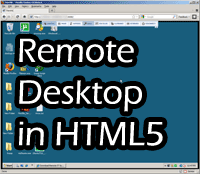 لقد غطينا العديد التحكم عن بعد أفضل 7 برامج مشاركة الشاشة والوصول عن بعدتتمتع مشاركة شاشة Windows بالعديد من الفوائد. استخدم هذه الأدوات المجانية لمشاركة الشاشات أو الوصول عن بُعد إلى جهاز كمبيوتر آخر. قراءة المزيد سطح المكتب 3 أدوات للتحكم في جهاز الكمبيوتر الخاص بك عن بعد باستخدام الوصول عن بعد قراءة المزيد التطبيقات من قبل ، ويقوم كل منهم بعمل رائع لمشاركة سطح المكتب في العمل أو المنزل أو أثناء التنقل. بالنسبة لنظام التشغيل Windows ، يعمل سطح المكتب البعيد المدمج بشكل رائع ولكنك تحتاج إلى عميل للاتصال ، وإذا كنت تستخدم VNC (RealVNC ، UltraVNC ، إلخ) أنت بحاجة أيضًا إلى عميل - إما قائم بذاته أو قائم على جافا مدمج في صفحة ويب. يتطلب كل تطبيق سطح مكتب بعيد رأيته نوعًا من المكونات الإضافية للمتصفح - حتى الآن.
لقد غطينا العديد التحكم عن بعد أفضل 7 برامج مشاركة الشاشة والوصول عن بعدتتمتع مشاركة شاشة Windows بالعديد من الفوائد. استخدم هذه الأدوات المجانية لمشاركة الشاشات أو الوصول عن بُعد إلى جهاز كمبيوتر آخر. قراءة المزيد سطح المكتب 3 أدوات للتحكم في جهاز الكمبيوتر الخاص بك عن بعد باستخدام الوصول عن بعد قراءة المزيد التطبيقات من قبل ، ويقوم كل منهم بعمل رائع لمشاركة سطح المكتب في العمل أو المنزل أو أثناء التنقل. بالنسبة لنظام التشغيل Windows ، يعمل سطح المكتب البعيد المدمج بشكل رائع ولكنك تحتاج إلى عميل للاتصال ، وإذا كنت تستخدم VNC (RealVNC ، UltraVNC ، إلخ) أنت بحاجة أيضًا إلى عميل - إما قائم بذاته أو قائم على جافا مدمج في صفحة ويب. يتطلب كل تطبيق سطح مكتب بعيد رأيته نوعًا من المكونات الإضافية للمتصفح - حتى الآن.
ThinVNC يأخذ سطح المكتب البعيد إلى مستوى آخر كامل. جزء "VNC" من اسمه هو تسمية خاطئة ضخمة - لا يستخدم بروتوكول VNC على الإطلاق. ما قاموا به هو كتابة برنامج سطح المكتب البعيد الخاص بهم من الصفر الذي ينفذ HTML5 كواجهة أمامية - وهذا يعني أن أي متصفح ويب يدعم HTML الإصدار 5 ، مثل Chrome و IE و Firefox ؛ يمكن عرض والتفاعل مع الكمبيوتر البعيد.
إنه مفتوح المصدر ومجاني للاستخدام غير التجاري ، وهو متاح حاليًا لنظام التشغيل Windows XP و Vista و 7 و Server 2003/2008. يحتوي ThinVNC أيضًا على بعض الميزات الفريدة التي سأذهب إليها أدناه.
تنزيل وتثبيت ThinVNC أمر بسيط - ما عليك سوى تنزيل الملف وتثبيته. ستبدأ الخدمة في شريط الأدوات الخاص بك واكتملت الأساسيات.
بعد إعداده ، ستحتاج إلى الانتقال إلى الإعدادات في أقرب وقت ممكن وتحديث شيء واحد على الأقل - اسم المستخدم وكلمة المرور لتسجيل الدخول. قم بإيقاف تشغيل الخدمة في قائمة ملف لتغيير إعداداتك. بشكل افتراضي ، يتم تعيين تسجيل الدخول على "admin" و "admin" ، وسيكون من السهل تخمين ذلك من قبل أي مهاجم. استخدم شيئًا أكثر أمانًا لا تعرفه إلا أنت.
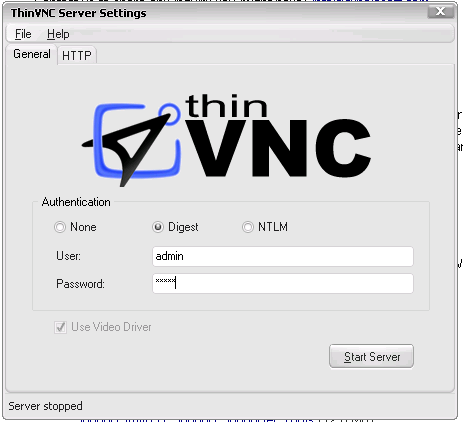
إذا نظرت إلى علامة تبويب تكوين "HTTP" ، يمكنك أيضًا تغيير المنافذ التي تسردها الخدمة وكذلك إعدادات خادم العرض التقديمي. سأستعرض ميزات العرض أدناه.
والنتيجة النهائية هي حاسوبك المحلي المتوفر في أي متصفح ويب حديث ، بدون مكون إضافي. يتم تقديمه إلى المتصفح كما هو موضح أدناه.
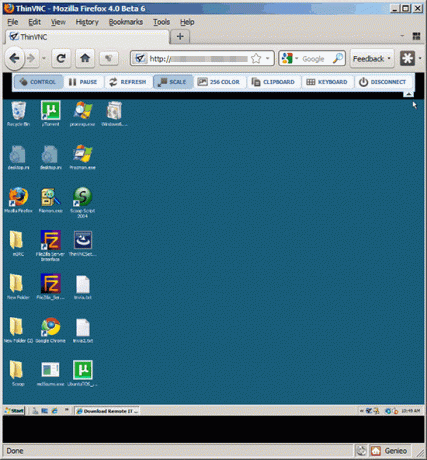
أخيرًا ، للوصول إلى جهاز الكمبيوتر الخاص بك على أي شيء بخلاف الشبكة المحلية ، ستحتاج إلى "ميناء إلى الأمام"من جهاز التوجيه الخاص بك إلى جهاز الكمبيوتر المحلي. تأكد من تسجيل الدخول وإعادة التوجيه إلى المنفذ 8080 على جهازك المحلي (المنفذ الافتراضي الذي يستخدمه ThinVNC) وإلا فلن تتمكن من الوصول إليه من الخارج. لا تفعل ذلك إلا بعد تغيير كلمة المرور الافتراضية.
يسمح خادم العرض التقديمي للمستخدمين الخارجيين "بعرض" شاشتك فقط. عند الاتصال ، سيرون شاشتك في متصفح الويب الخاص بهم ، ومرة أخرى كما هو مذكور أعلاه ، لا حاجة إلى مكون إضافي. هذا أمر رائع عندما تفكر في ذلك من قبل مع WebEx أو محرك عرض سطح المكتب الآخر في النهاية يحتاج المستخدم إلى تثبيت مكون إضافي خاص ، وهذا يعد حاجزًا للكثيرين ، وخاصة من الناحية الفنية تحدى. تجعل بساطة هذا الإعداد من السهل على المشاهدين الخارجيين رؤية شاشتك (إذا كان لديهم كلمة المرور).
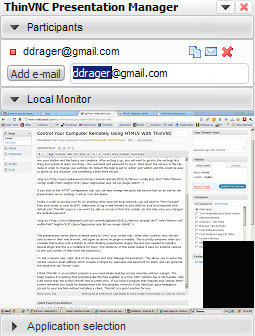
لإضافة مستخدم بعيد ، انقر بزر الماوس الأيمن على الخدمة وانقر على "إدارة العرض التقديمي“. يتيح لك ذلك إدخال عنوان البريد الإلكتروني للعارض البعيد الذي ينشئ اسم مستخدم وكلمة مرور مؤقتين لهما ، ويمكنه إنشاء البريد الإلكتروني باستخدام رمز "دعوة".
أعتقد ThinVNC هو برنامج ممتاز إذا كنت بحاجة إلى وصول بسيط إلى سطح المكتب عن بعد بدون مكون إضافي. السمة الرئيسية أنها تفتقر إلى شيء مثل الحرة تسجيل الدخول أو حل "VNC" حقيقي هو نقل الملفات. كما لاحظت أن معدل تحديث الشاشة ليس سريعًا في تسجيل الدخول ، ولكنه ليس بطيئًا أيضًا. خلاصة القول هي أنه إذا كنت بحاجة إلى وصول سريع للطوارئ إلى جهازك دون تثبيت عميل خاص ، فإن ThinVNC هو حل رائع لك.
أخبرنا في التعليقات بما تفكر فيه وما إذا كنت تعتقد أن هناك بديل أسهل يجب أن نعرفه.
يعمل Dra Drager في XDA Developers في ضواحي فيلادلفيا ، بنسلفانيا.